Nastavitev storitve Apple Pay v uri Apple Watch
Uporaba storitve Apple Pay je lahko preprostejša in tudi varnejša od uporabe fizične kartice. Če imate kartice shranjene v aplikaciji Denarnica, lahko s storitvijo Apple Pay varno plačujete v trgovinah, pri javnem prevozu in plačilnih terminalih, ki podpirajo Apple Pay.
Dodajanje kartice v uro Apple Watch z iPhonom
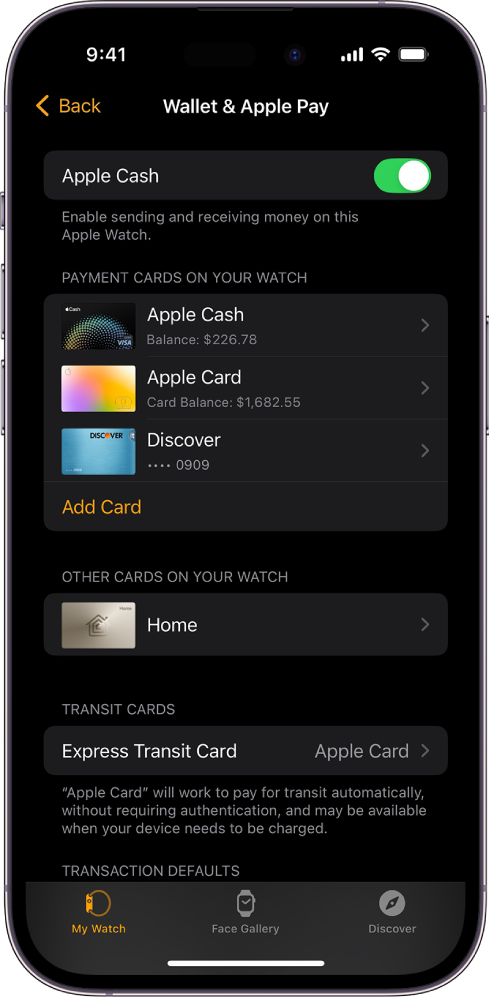
Pojdite v aplikacijo Apple Watch v iPhonu.
Tapnite Moja ura, nato tapnite Denarnica in Apple Pay.
Če imate v drugih napravah Apple kartice ali ste nekatere pred kratkim odstranili, tapnite Dodaj poleg kartice, ki jo želite dodati, nato vnesite CVV kartice.
Za druge kartice tapnite Dodaj kartico in sledite navodilom na zaslonu.
Izdajatelj vaše kartice lahko zahteva dodatne korake za preverjanje identitete.
Dodajanje kartice v uro Apple Watch
Račun Apple, kreditne, debetne in kartice za javni prevoz lahko dodate kar v Apple Watch.
Pojdite v aplikacijo Denarnica
 v uri Apple Watch.
v uri Apple Watch.Tapnite
 , nato tapnite Dodaj kartico.
, nato tapnite Dodaj kartico.Izberite račun Apple, debetno ali kreditno kartico ali kartico za prevoz; nato sledite navodilom na zaslonu.
Izbira privzete kartice
Pojdite v aplikacijo Denarnica
 v uri Apple Watch.
v uri Apple Watch.Tapnite
 , tapnite Privzeta kartica, in izberite kartico.
, tapnite Privzeta kartica, in izberite kartico.
Lahko pa se tudi odpravite v aplikacijo Apple Watch v iPhonu, tapnete Moja ura, tapnete Denarnica in Apple Pay, tapnete kartico in nato izberete kartico.
Prerazporeditev plačilnih kartic
V uri Apple Watch pojdite v aplikacijo Denarnica ![]() , dotaknite se kartice in jo držite ter jo povlecite na nov položaj.
, dotaknite se kartice in jo držite ter jo povlecite na nov položaj.
V upravljani uri Apple Watch se lahko dotaknete plačilnih kartic in prepustnic ter jih vlečete okrog.
Odstranjevanje kartice iz storitve Apple Pay
Pojdite v aplikacijo Denarnica
 v uri Apple Watch.
v uri Apple Watch.Tapnite, da izberete kartico.
Pomaknite se navzdol in nato tapnite Odstrani.
Lahko pa se tudi odpravite v aplikacijo Apple Watch v vašem iPhonu, tapnete Moja ura, tapnete Denarnica in Apple Pay, tapnete kartico in nato Odstrani kartico.
Iskanje številke računa naprave za kartico
Ko opravite plačilo z uro Apple Watch, se številka računa naprave za kartico pošlje s plačilom trgovcu. Če želite najti zadnje štiri števke te številke, sledite tem korakom:
Pojdite v aplikacijo Denarnica
 v uri Apple Watch.
v uri Apple Watch.Tapnite kartico, da jo izberete, nato pa tapnite Podrobnosti kartice.
Opomba: Morda boste pozvani k vnosu kode za dostop do ure Apple Watch, preden si boste lahko ogledali podrobnosti kartice.
Lahko pa tudi greste v aplikacijo Apple Watch v iPhonu, tapnete Moja ura, tapnete Denarnica in Apple Pay in tapnete kartico.
Spreminjanje privzetih podatkov o transakciji
Podatke o transakciji v aplikaciji lahko spremenite – vključno s privzeto kartico, naslovom za dostavo, e-poštnim naslovom in telefonsko številko.
Pojdite v aplikacijo Apple Watch v iPhonu.
Tapnite Moja ura, tapnite Denarnica in Apple Pay, nato se pomaknite navzdol, da prikažete privzete lastnosti transakcije.
Tapnite element, ki ga želite spremeniti.
Če izgubite uro Apple Watch ali vam jo ukradejo
Če izgubite uro Apple Watch ali vam jo ukradejo, imate te možnosti:
Postavite uro Apple Watch v način, da je izgubljena. Tako onemogočite možnost plačevanja iz ure Apple Watch.
Vpišite se v account.apple.com z računom Apple in odstranite možnost plačevanja s kreditnimi ali debetnimi karticami iz aplikacije Denarnica.
V polju Naprave izberite napravo in pod Apple Pay kliknite Odstranitev elementov.
Pokličite izdajatelje kartic.